TinaLinux增加内核模块
增加一个已有的内核模块
7寸1024x600分辨率+电容触摸屏:https://item.taobao.com/item.htm?id=611156659477&
查看原理图
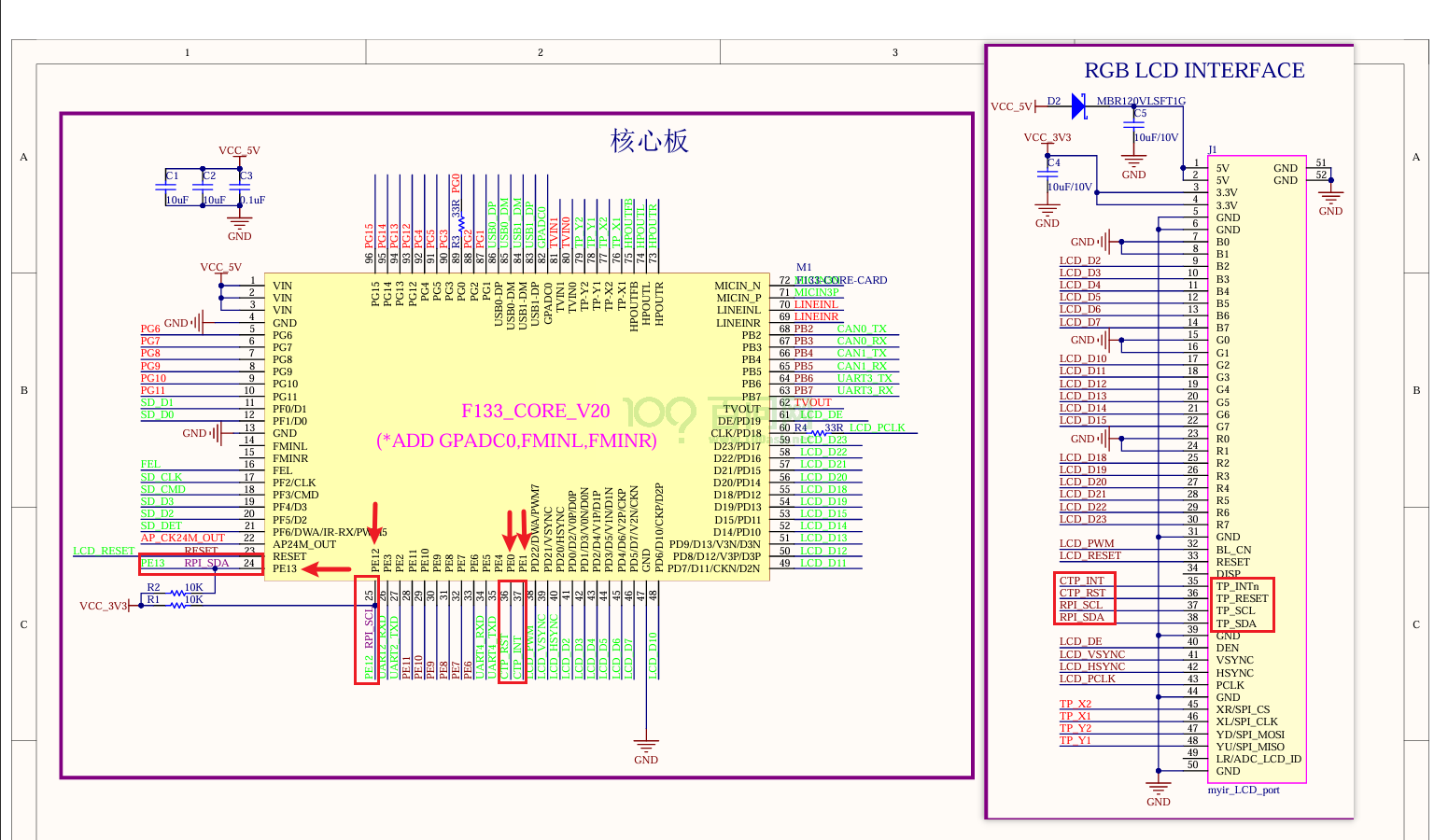

通过对比原理图,可以得到触摸屏信号和主控 对应的引脚关系为如下表格所示:
| 电路图引脚标号 | T113s3引脚名 |
|---|---|
| CTP_INT | PE1 |
| CTP_RST | PE0 |
| RPI_SCL | PE12 |
| RPI_SDA | PE13 |
注意:此内容假设您已经了解I2C驱动开发,熟悉input子系统,可以看懂电路图等基础,如果不具备 建议 观看 韦老师的视频 I2C子系统开发 https://ldd.100ask.net/04_I2C/01/ Input子系统开发: https://ldd.100ask.net/05_Input/04_5/
全志TinaSDK TWI 开发参考文档: https://tina.100ask.net/SdkModule/Linux_TWI_DevelopmentGuide-01/
通过查看数据手册 T113-s3_datasheet_v1.6.pdf P41 可以看出来,PE12 PE13 复用模式为 function2 时为 I2c(全志这里叫TWI) ,由此 我们知道 需要在内核设备树内 twi2 节点下进行初始化,并增加 gt911 触摸设备书节点。
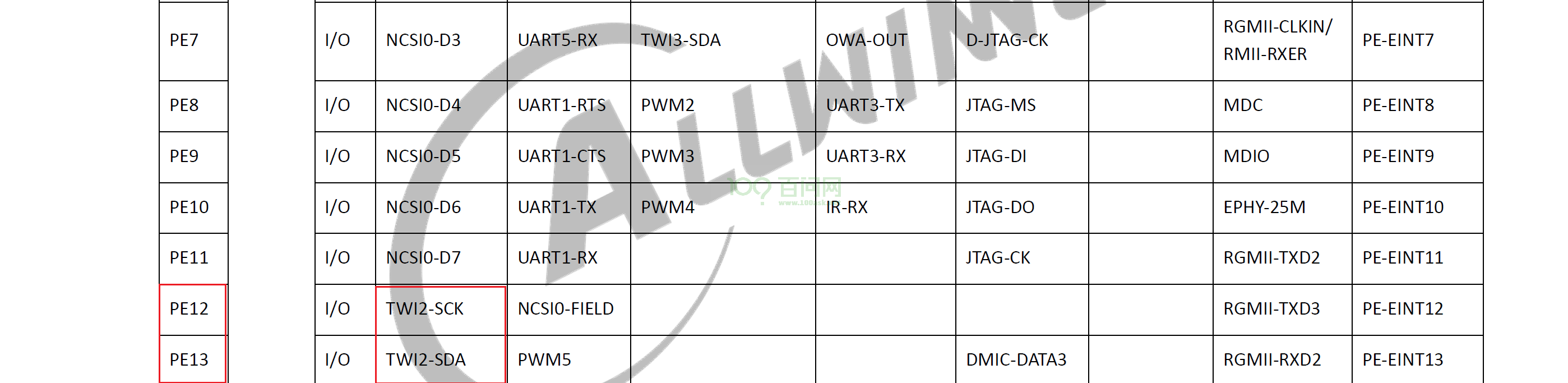
确认设备树
TinaSDK dts设备树语法定义使用等可以参考文档: https://tina.100ask.net/SdkModule/Linux_Deploy_DevelopmentGuide-03/ 如果希望深入学习 dts 可以参考视频深入学习 https://www.100ask.net/video/detail/p_5e61a9f374112_5P2wQoy0
在最开始我们知道内核的设备树文件在 device/config/chips/t113/configs/100ask/ 目录下,名为 board.dts ,通过 vim /gedit等工具编译 board.dts文件
- 先找到 引脚定义
&pio节点,在里面添加 twi2 引脚复用,把PE12 PE13 复用为 twi2 模式。 - 在底部增加 &twi2 节点路径,并参考其他节点设置,将其启用。
- 节点内 增加 我们的gt911 触摸屏的触摸设备节点,并根据节点属性 和实际的 屏幕参数 添加对应值,需要 注意 ctp_int_port 就是我们的 CTP_INT 引脚,ctp_wakeup 就是我们原理图上 CTP_RST 引脚。
- 保存后,退出即可,需要注意的是,如果您自行添加 类似的触摸屏节点,则需要检查一下 你增加的 设备树节点 引脚 是否和默认的存在冲突,如果存在冲突需要解决后 才能正确添加并使用。
&pio {
twi2_pins_a: twi2@0 {
pins = "PE12", "PE13";
function = "twi2";
drive-strength = <10>;
};
twi2_pins_b: twi2@1 {
pins = "PE12", "PE13";
function = "gpio_in";
};
};

&twi2 {
clock-frequency = <400000>;
pinctrl-0 = <&twi2_pins_a>;
pinctrl-1 = <&twi2_pins_b>;
pinctrl-names = "default", "sleep";
dmas = <&dma 45>, <&dma 45>;
dma-names = "tx", "rx";
status = "okay";
ctp@14 {
compatible = "allwinner,goodix";
device_type = "ctp";
reg = <0x14>;
status = "okay";
ctp_name = "gt9xxnew_ts";
ctp_twi_id = <0x2>;
ctp_twi_addr = <0x14>;
ctp_screen_max_x = <0x400>;
ctp_screen_max_y = <0x258>;
ctp_revert_x_flag = <0x0>;
ctp_revert_y_flag = <0x0>;
ctp_exchange_x_y_flag = <0x0>;
ctp_int_port = <&pio PE 1 GPIO_ACTIVE_HIGH>;
ctp_wakeup = <&pio PE 0 GPIO_ACTIVE_HIGH>;
};
};
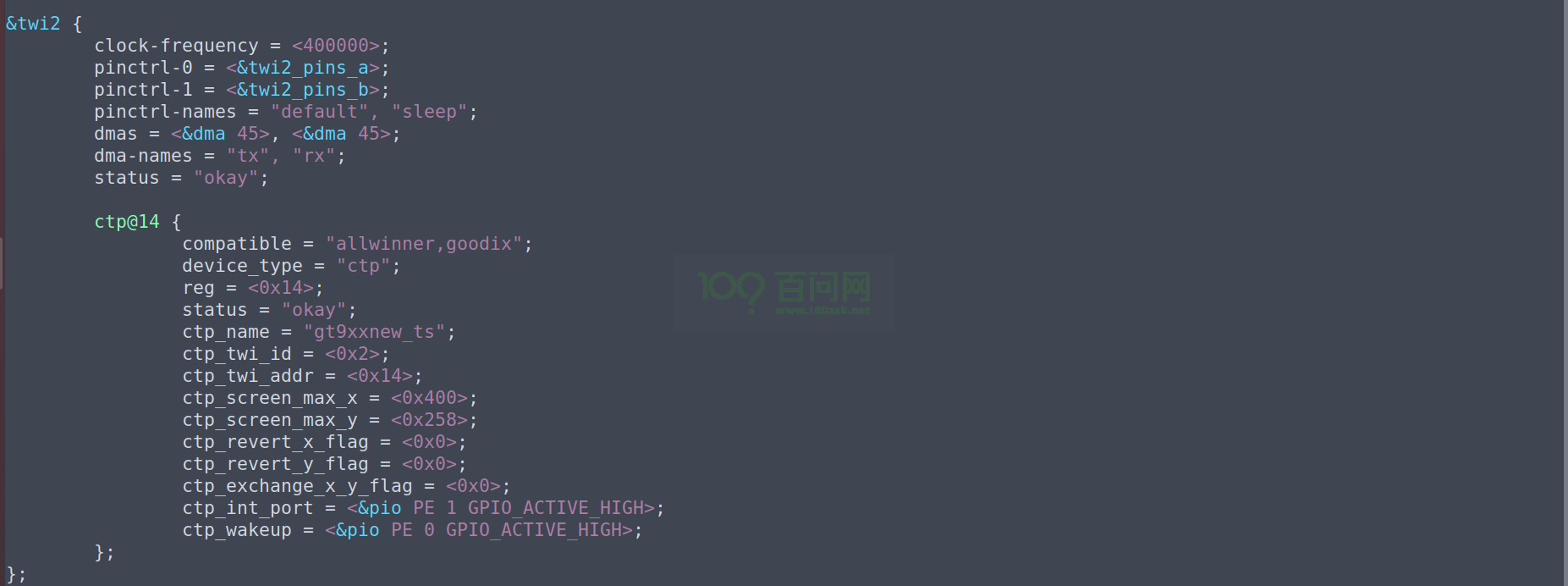
在TinaSDK 内Linux kernel的设备树 会默认和 boot0 uboot optee保存在一起,以便加速启动,所以 没有办法 单独编译设备树,去打包升级,我们只能通过在TinaSDK目录下使用 make 命令 来打包整个系统 系统会自动帮你编译 Linux设备树文件。
配置内核模块
在上一章节,介绍了如何使用Kconfig修改配置,举例使用在 tina-sdk 源码目录下 通过 make kernel_menuconfig命令直接进入内核菜单选项,进行配置内核选项,但是这种做法,只能保证本次编译有效,一旦使用了 make distclean 或者 make clean 过内核源码目录缓存,配置就会失效。
在TinaSDK 里面,整套编译系统框架基于 openwrt 14版本进行扩展支持,所以在内核选项配置层面,也延续了 原有的编译修改方式。如果我们需要修改内核配置项,并保存生效,则需要了解清楚openwrt对内核模块/配置文件是如何进行处理的。
内核默认配置文件在 device/config/chips/t113/configs/100ask/linux/目录下,一般情况下原厂提供SDK都会提供,默认的config文件和 tinasdk的关联性很强,一般情况下不能直接去 修改这里的 config文件,修改过后导致你编译kernel时出现很多选项依赖问题。
如果遇到修改内核配置并保存,我们应该如何操作呢?

如下所示,我们以增加 选择 默认支持的 gt911驱动模块为例,不使用 make kernel_menuconfig进入内核菜单配置界面,而是直接在 TinaSDK源码根目录下 执行 make menuconfig 进入 到 kernel modules 一层层找到 我们的 驱动模块。
你可以理解为 TinaSDK 帮我们提前把 模块之间的依赖都处理好了,我们只需要选择 使用那个模块就可以。
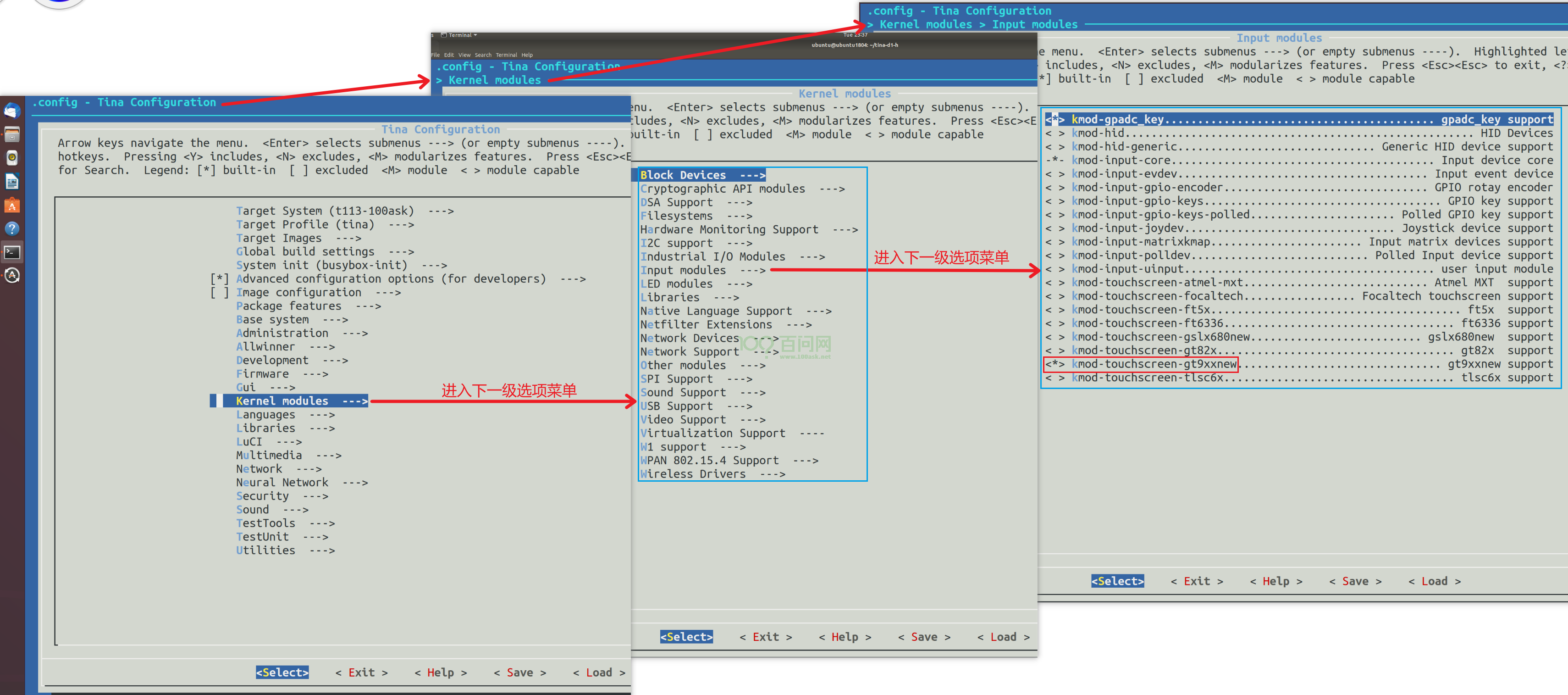
如上所示,TinaSDK提前帮我们把内核模块配置项依赖关系帮我们处理好了,那么在哪里处理呢? 对于我们的100ASK_T113s3-Pro开发板 在 **target/allwinner/t113-common/**目录内 这里有个 modules.mk 文件。

打开 modules.mk文件 找到 gt911驱动模块驱动的TinaSDK选项位置,可以看到如下图所示,系统已经帮我们提前配置好了 这个模块的依赖关系,以及生成的模块驱动,我们只需要 在TinaSDK config内选中就可以直接用了。
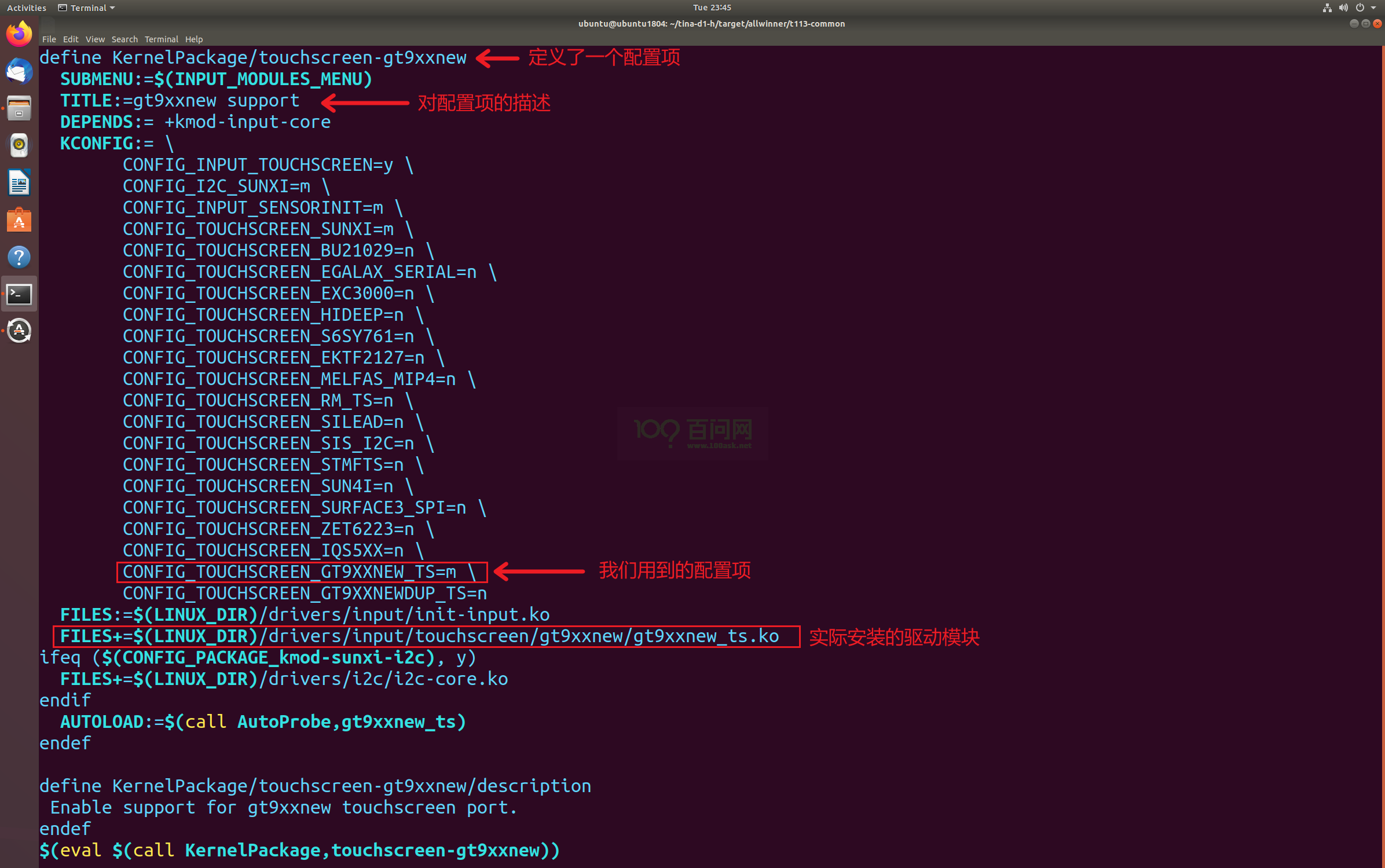
配置成功后,保存推出主界面,就可以继续执行 make 命令来完整的编译系统了。
编译打包
编译完成后,执行 pack 命令即可开始打包系统操作,打包完成后,最后会 提示 pack finish 以及使用 红色背景色 告诉你 最终输出的镜像文件。
我们通过 ssh / vmware 拖拽等工具,将其 copy 出来即可。
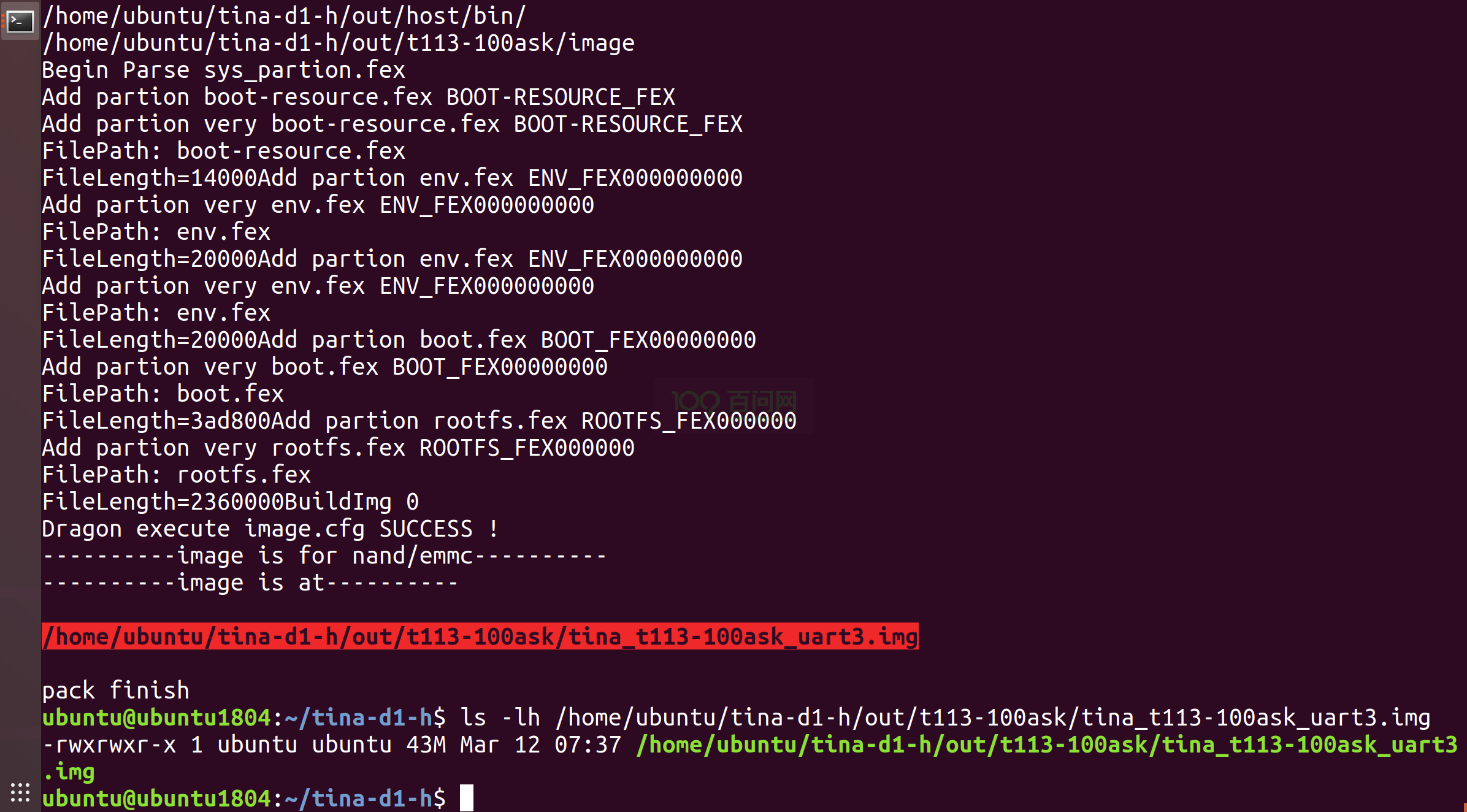
烧录更新
根据之前烧写的文章进行镜像烧录操作。
重启验证
首先:确保屏幕和100ASK_T113s3-Pro 开发板 fpc连接好,屏幕背光启动后会自动亮,等待系统启动,
启动过程中,可以看到 一些 关于gt9xx 模块的装载信息
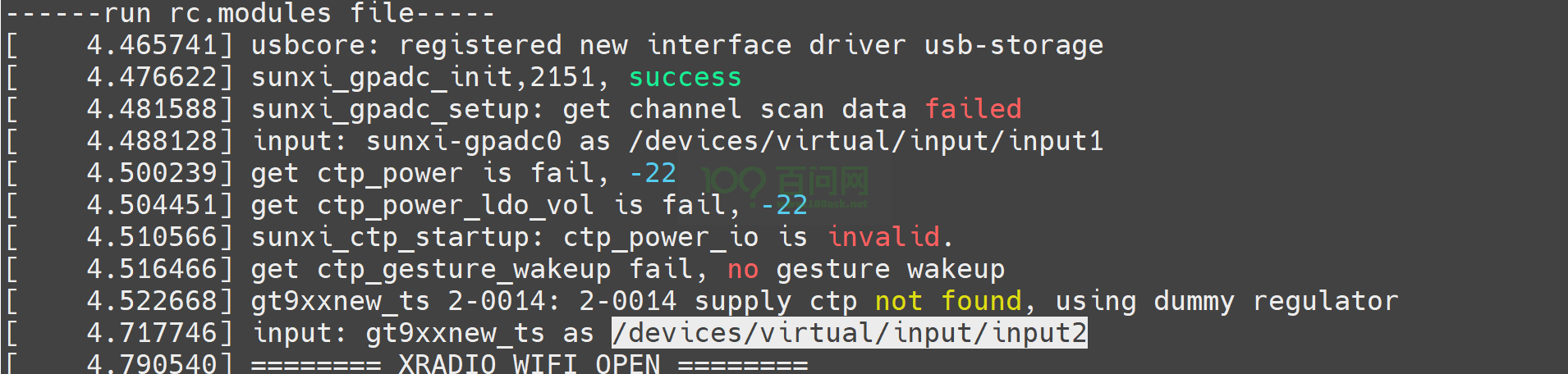
当一个系统内有很多input输入设备在dev目录下可看到很多个 event 节点,我们不知道设备之间对应关系,就可以执行 cat /proc/bus/input/devices 来查看你得设备具体对应的 event节点是那个。

通过下图,列出了系统所有的input 设备,可以看到 蓝框所示,是我们的 gt9xx驱动模块,对应的 event节点是2.
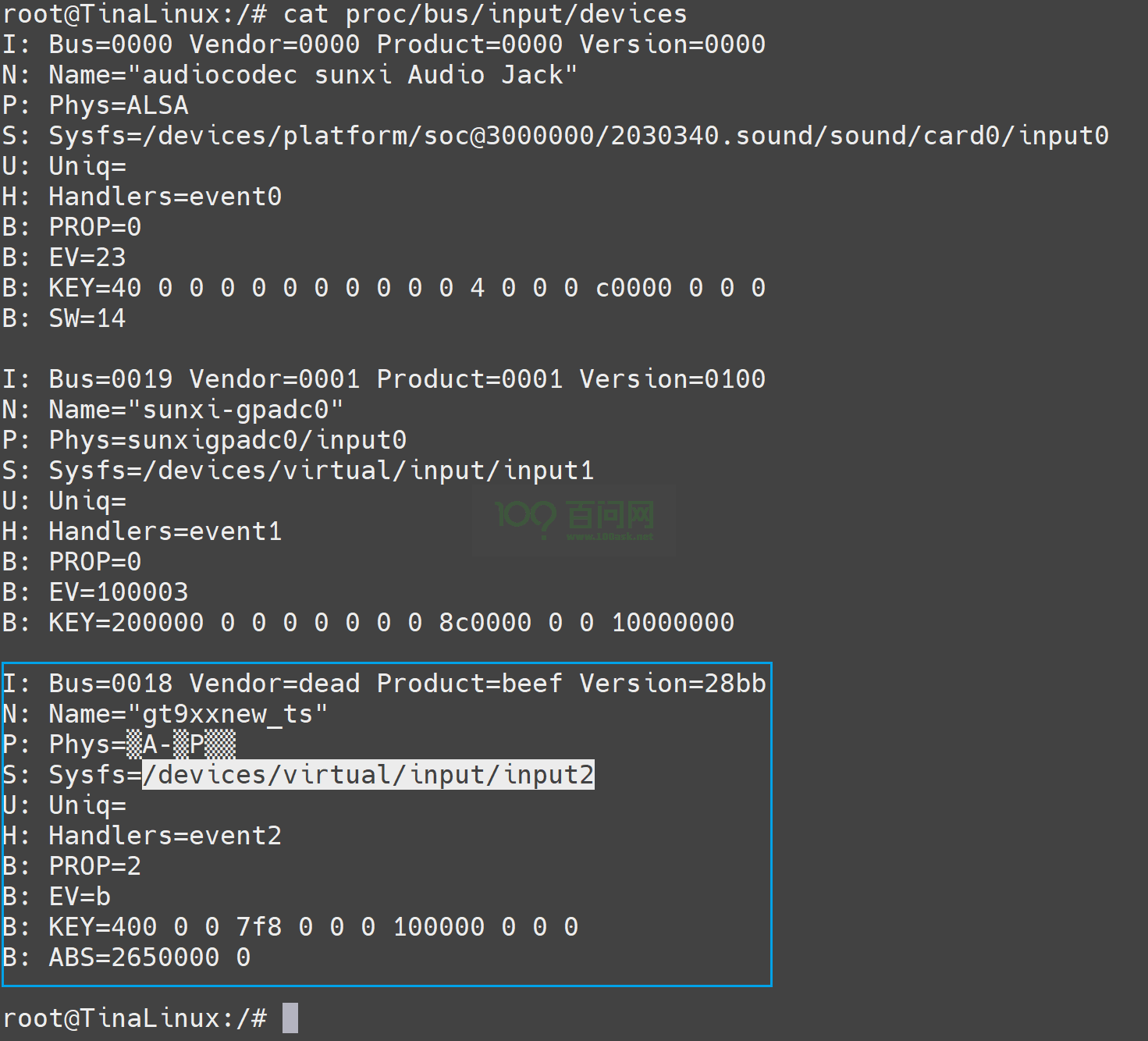
此时通过 cat /dev/input/event2命令,同时手放在触摸屏上,就可以看到触摸驱动已经正常,硬件也正常,但是我们现在没有 tslib / ui工具来验证 坐标是否和实物一致,后期可以通过 libinput evtest等开源工具进行验证。
